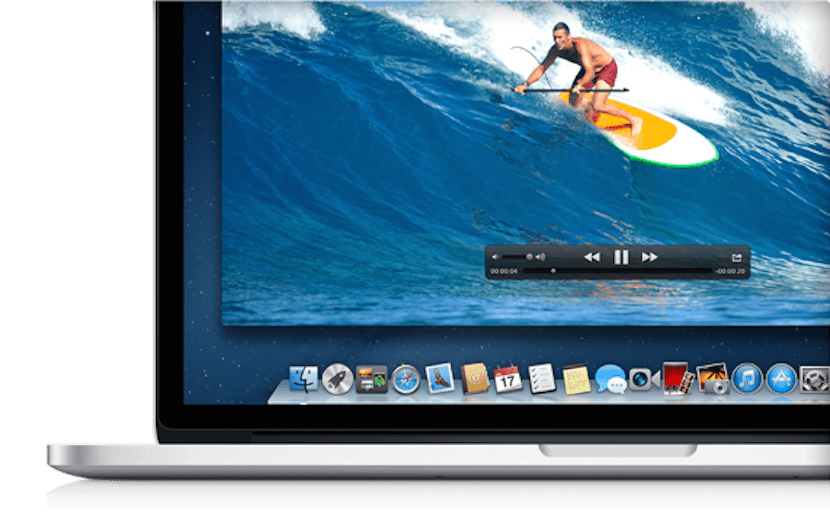
OS X의 경우 화면을 녹화하여 모니터에 표시되는 동영상이나 튜토리얼을 만들려는 경우 많은 대안이 있지만, 많은 사람들이 우리가 원할 때 작동하는 기본 응용 프로그램을 인식하지 못하거나 사용한 적이 없습니다. 녹음을하세요. 다름 아닌 QuickTime 플레이어 자체.
지난 XNUMX 월 제 동료 인 Pedro Rodas는 우리가 할 수있는 방법에 대한 흥미로운 튜토리얼을 만들었습니다. OSX에서 사운드 녹음 QuickTime과 함께 오늘 우리는가장 쉽고 간단하며 가장 효율적인 옵션 타사 응용 프로그램없이 QuickTime으로 화면을 녹화하거나 캡처 할 수 있습니다. 다른 한편으로는 매우 흥미 롭습니다.
글쎄, 우리는 행동을 취하고 QuickTime으로 Mac의 화면을 녹화하거나 캡처하기 위해 응용 프로그램을 시작해야합니다. 실행되면 아카이브 과 새로운 화면 녹화 :
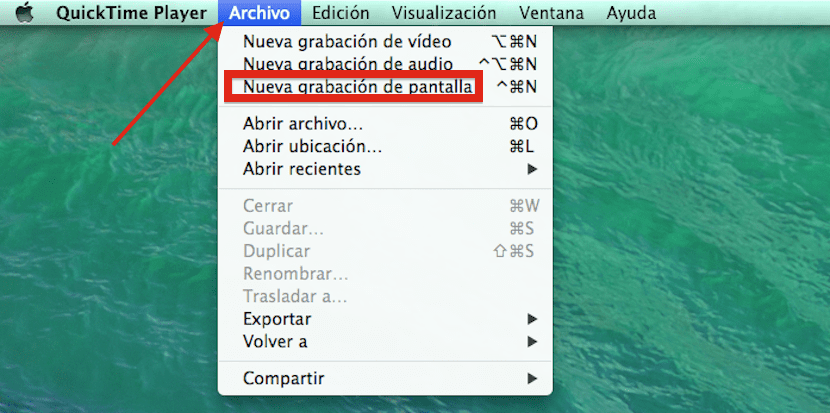
이제 우리는 빨간색 버튼을 누른 다음 화면의 아무 곳이나 누르십시오. Quicktime은 Mac에서 수행하는 모든 작업을 녹음하는 것으로 시작됩니다. 기억해야 할 점은 외부 마이크가 필요하지 않은 경우 비활성화 한 다음 동일한 도구를 사용하여 관련 설명을 'off'에 녹음 할 수 있다는 것입니다. 마우스 클릭을 표시하는 옵션을 활성화하거나 끄는 것 외에도
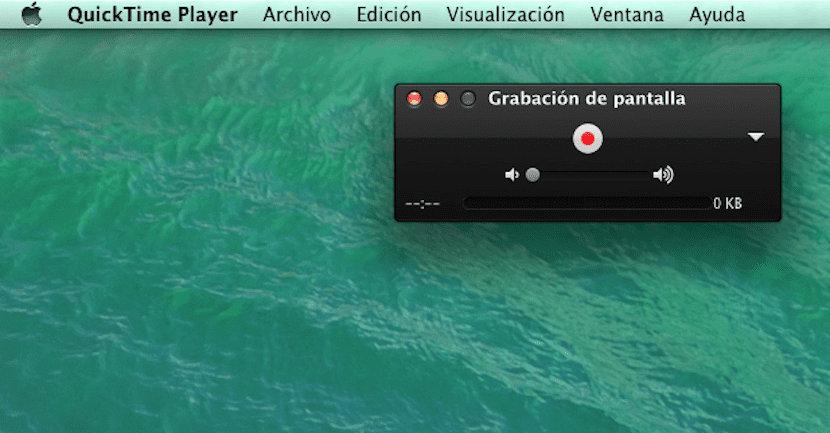


에 녹음 중지 오른쪽 메뉴 표시 줄에 남아있는 버튼을 클릭하기 만하면 파일 이름을 변경하고 폴더 또는 원하는 곳에 저장하기 만하면됩니다.
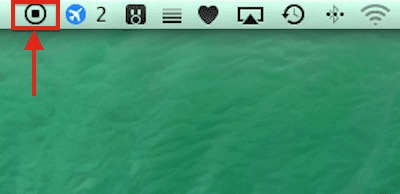
그리고 준비!
매우 훌륭하고 간단하지만 왜 동시에 녹음을하지 않고 외부 앱을 사용해야하는지 모르겠습니다.
좋은 Juan Carlos MM, 소리가 녹음되면 마이크 탭에서 활성화 했습니까?
안부
게시물이 정말 마음에 듭니다. 나는 새로운 것을 배웠다. 문안 인사!